苹果手机(iPhone 5)怎么调节声音 苹果手机(iPhone 5)如何调节声音
时间:2017-07-04 来源:互联网 浏览量:784
今天给大家带来苹果手机(iPhone,5)怎么调节声音,苹果手机(iPhone,5)如何调节声音,让您轻松解决问题。
苹果手机的调整音量有多种途径可供操作,iPhone 5手机外围按键很少,但还是提供了音量控制的增减按钮,可将其重视程度,如果调节音量的物理按键毁损,机器中还有屏幕菜单可供选择,可谓条条大路通罗马,有备无患。具体方法如下:
解决方法1:
1首先在苹果(iPhone 5)手机的左侧上方有两个音量调节按钮。
 2
2(+)增加音量,(-)减小音量,按下之后屏幕会有音量增减的提示(点一下进一格,或退一格)。
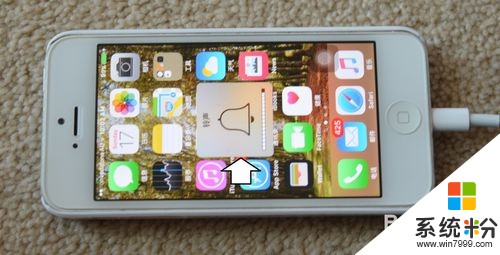
解决方法2:
1只要打开手机的任何界面,使用手指从下往上滑动,都能调出调整音量的设置菜单,可以左右点击音量调整滑块。

解决方法3:
1还可以使用屏幕快捷菜单调节音量,点击半透明状态的小白点,调出设置菜单。
(具体设置步骤可以参考相应的经验文章)↙
1苹果手机屏幕主菜单快捷键
 2
2在弹出来的菜单中点击设备。
 3
3这里也有调节音量,或者静音的设置。

解决方法4:
1主界面→设置。
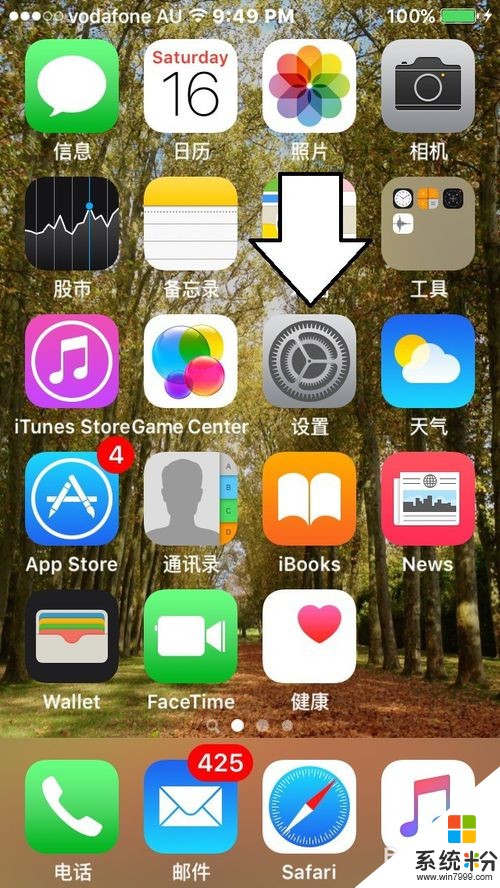 2
2设置→声音。
 3
3点开之后,这里也有声音调整等设置项目。

以上就是苹果手机(iPhone,5)怎么调节声音,苹果手机(iPhone,5)如何调节声音教程,希望本文中能帮您解决问题。
我要分享:
相关教程
- ·怎样调节手机屏幕亮度(苹果手机版) 调节手机屏幕亮度的方法(苹果手机版)
- ·苹果手机如何调节亮度 苹果手机调节亮度的方法有哪些
- ·iPhone苹果手机如何调节屏幕亮度? iPhone苹果手机调节屏幕亮度的方法有哪些?
- ·苹果iphone手机如何调照相机静音 苹果iphone手机调照相机静音的方法
- ·苹果手机锁屏没声音如何解决 苹果手机锁屏没声音解决的方法
- ·如何关闭苹果手机拍照声音? 关闭苹果手机拍照声音的方法
- ·戴尔笔记本怎么设置启动项 Dell电脑如何在Bios中设置启动项
- ·xls日期格式修改 Excel表格中日期格式修改教程
- ·苹果13电源键怎么设置关机 苹果13电源键关机步骤
- ·word表格内自动换行 Word文档表格单元格自动换行设置方法
电脑软件热门教程
- 1 蓝牙耳机如何连接电脑 蓝牙耳机连接电脑的方法
- 2 电脑中Edge浏览器窗口关不掉如何处理。 解决Edge浏览器无法关闭问题的方法。
- 3 为什么华硕ASUS Splendid无效 华硕ASUS Splendid无效怎么办
- 4将蓝牙耳机在电脑上听歌和文件传输怎么操作 将蓝牙耳机在电脑上听歌和文件传输如何操作
- 5怎样的电脑需要升级内存
- 6PPT有哪些常见故障|PPT故障如何修复
- 7AutoCAD怎样恢复默认的世界坐标系 AutoCAD恢复默认的世界坐标系的方法
- 8查看电脑的历史操作记录的方法 怎么查看电脑的历史操作记录
- 9excel表格输入法突然不见了 Excel中的输入框消失了怎么办
- 10更新了主板驱动,电脑连不上网了怎么解决? 更新了主板驱动,电脑连不上网了如何处理?
